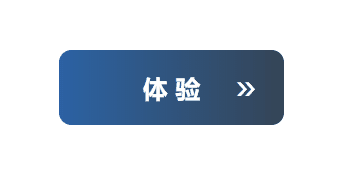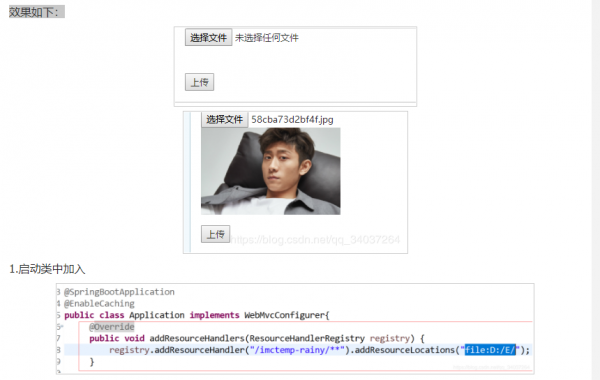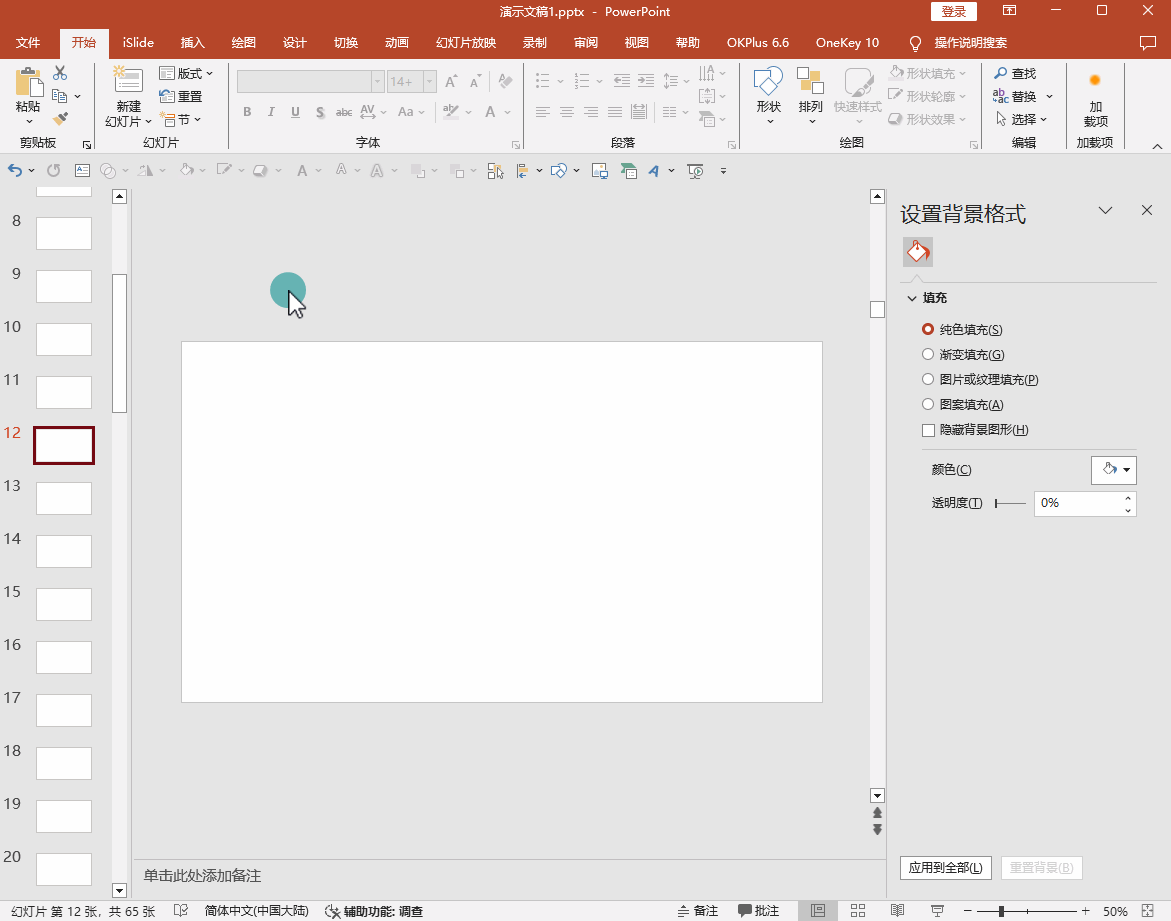前端H5 Video常见使用场景简介
1.原生H5 video标签
<----video id="mse" autoplay=true playsinline controls="controls">
<source src="实机视频地址" type="video/mp4">
你的浏览器不支持Video标签
</video---->
2.第三方插件video.js
_this.player = videojs(
_this.videoNode,
{
autoplay: true,
bigPlayButton : false,
controls: true,
preload: 'auto',
poster: poster,
notSupportedMessage: '视频加载失败,请刷新再试试',
sources: [
{
src: videoUrl,
type: 'video/mp4',
},
],
},
function onPlayerReady() {
this.play();
}
)
<video
ref={(node) => (this.videoNode = node)}
className="video-js vjs-big-play-centered"
preload="auto"
autoplay="autoplay"
playsinline='true'
webkit-playsinline='true'
x5-video-player-type='h5'
x5-video-player-fullscreen='false'
x5-video-orientation='portraint'
></video>
2.1 支持原生H5 video标签的所有配置参数,并且更加丰富的配置。
2.2 多环境兼容性
3.业务开发中的场景
目前基本表现良好
3.1 自动播放实现
3.1.1 非微信端
目前主要方法是在videojs 的onPlayerReady回调中调用play方法,以及特殊环境下需要用户手动触发
3.1.2 微信端
微信端(特别是ios)为了能够实现自动播放功能,目前主要通过增加微信WeixinJSBridgeReady事件回调的方式来触发
document.addEventListener("WeixinJSBridgeReady", function () {
this.player.play();
}, false);
4.播放过程

一次播放三次请求
请求头信息

响应信息

range: bytes=0- 首部信息,该信息用于检测服务端是否支持 Range 请求
Accept-Ranges 首部(并且它的值不为 “none”),那么表示该服务器支持范围请求
Content-Length 也是有效信息,因为它提供了要下载的视频的完整大小
Content-Range 响应首部则表示这一部分内容在整个资源中所处的位置
range - 可以分片段请求,此时的Content-Range则返回的对应请求区间的大小
5.其他场景
5.1 如何实现视频本地预览
视频本地预览的功能主要利用 URL.createObjectURL() 方法来实现。URL.createObjectURL() 静态方法会创建一个 DOMString,其中包含一个表示参数中给出的对象的 URL。这个 URL 的生命周期和创建它的窗口中的 document 绑定。这个新的 URL 对象表示指定的 File 对象或 Blob 对象。
<!DOCTYPE html>
<html>
<head>
<meta charset="UTF-8" />
<meta name="viewport" content="width=device-width, initial-scale=1.0" />
<title>视频本地预览示例</title>
</head>
<body>
<input type="file" accept="video/*" onchange="loadFile(event)" />
<video
id="previewContainer"
controls
width="480"
height="270"
style="display: none;"
></video>
<script>
const loadFile = function (event) {
const reader = new FileReader();
reader.onload = function () {
const output = document.querySelector("#previewContainer");
output.style.display = "block";
output.src = URL.createObjectURL(new Blob([reader.result]));
};
reader.readAsArrayBuffer(event.target.files[0]);
};
</script>
</body>
</html>
5.2 如何实现播放器截图
播放器截图功能主要利用 CanvasRenderingContext2D.drawImage() API 来实现。Canvas 2D API 中的 CanvasRenderingContext2D.drawImage() 方法提供了多种方式在 Canvas 上绘制图像。
drawImage API 的语法如下:
void ctx.drawImage(image, dx, dy);
void ctx.drawImage(image, dx, dy, dWidth, dHeight);
void ctx.drawImage(image, sx, sy, sWidth, sHeight, dx, dy, dWidth, dHeight);
<!DOCTYPE html>
<html>
<head>
<meta charset="UTF-8" />
<meta name="viewport" content="width=device-width, initial-scale=1.0" />
<title>播放器截图示例</title>
</head>
<body>
<video id="video" controls="controls" width="460" height="270" crossorigin="anonymous">
<!-- 请替换为实际视频地址 -->
<source src="请替换为实际视频地址" />
</video>
<button onclick="captureVideo()">截图</button>
<script>
let video = document.querySelector("#video");
let canvas = document.createElement("canvas");
let img = document.createElement("img");
img.crossOrigin = "";
let ctx = canvas.getContext("2d");
function captureVideo() {
canvas.width = video.videoWidth;
canvas.height = video.videoHeight;
ctx.drawImage(video, 0, 0, canvas.width, canvas.height);
img.src = canvas.toDataURL();
document.body.append(img);
}
</script>
</body>
</html>
5.3 如何实现 Canvas 播放视频
使用 Canvas 播放视频主要是利用 ctx.drawImage(video, x, y, width, height) 来对视频当前帧的图像进行绘制,其中 video 参数就是页面中的 video 对象。所以如果我们按照特定的频率不断获取 video 当前画面,并渲染到 Canvas 画布上,就可以实现使用 Canvas 播放视频的功能。
<!DOCTYPE html>
<html>
<head>
<meta charset="UTF-8" />
<meta name="viewport" content="width=device-width, initial-scale=1.0" />
<title>使用 Canvas 播放视频</title>
</head>
<body>
<video id="video" controls="controls" style="display: none;">
<!-- 请替换为实际视频地址 -->
<source src="请替换为实际视频地址" />
</video>
<canvas
id="myCanvas"
width="460"
height="270"
style="border: 1px solid blue;"
></canvas>
<div>
<button id="playBtn">播放</button>
<button id="pauseBtn">暂停</button>
</div>
<script>
const video = document.querySelector("#video");
const canvas = document.querySelector("#myCanvas");
const playBtn = document.querySelector("#playBtn");
const pauseBtn = document.querySelector("#pauseBtn");
const context = canvas.getContext("2d");
let timerId = null;
function draw() {
if (video.paused || video.ended) return;
context.clearRect(0, 0, canvas.width, canvas.height);
context.drawImage(video, 0, 0, canvas.width, canvas.height);
timerId = setTimeout(draw, 0);
}
playBtn.addEventListener("click", () => {
if (!video.paused) return;
video.play();
draw();
});
pauseBtn.addEventListener("click", () => {
if (video.paused) return;
video.pause();
clearTimeout(timerId);
});
</script>
</body>
</html>